微软现在每周都会有新版本的win11系统更新进行推送,虽然新版本能够修复问题,但是同时也能够产生很多的漏洞,不少的小伙伴都想要关闭系统更新,但是不了解设置方法,本期的教程内容就来分享win11关闭自动更新的操作步骤,希望能够帮助到广大用户。
方法一
1、桌面,右键点击此电脑,在打开的菜单项中,选择【管理】。

2、计算机管理窗口,左侧点击展开服务和应用程序,然后选择【服务】。

3、找到并双击打开名称为【Windows Update】服务。

4、Windows Update 的属性(本地计算机)窗口,将启动类型改为【禁用】,再点击【停止】,按【确定】保存。

方法二
1、首先,按键盘上的 Win + X 组合键,或右键点击任务栏上的开始图标,在打开的隐藏菜单项中,选择【运行】。
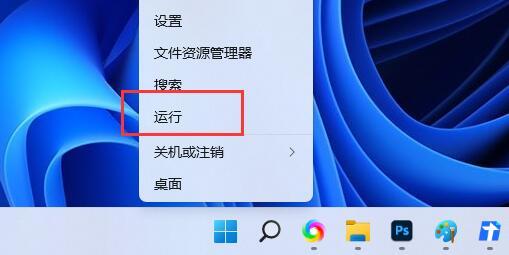
2、运行窗口,输入【gpedit.msc】命令,按确定或回车,打开本地组策略编辑器。
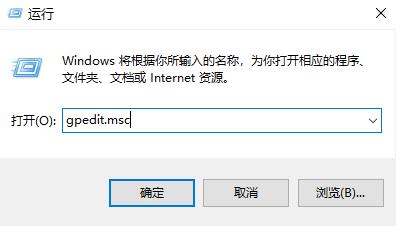
3、本地组策略编辑器窗口,依次展开到:管理模板>Windows 组件>Windows 更新>管理最终用户体验,右侧找到并双击打开配置自动更新。

4、配置自动更新窗口,选择【已禁用】,再点击【确定】保存。








